Erstellen von Branches in Ordnern erfordern
Azure DevOps Services | Azure DevOps Server 2022 | Azure DevOps Server 2019
Wenn viele Personen in einem Repository zusammenarbeiten, können die Anzahl und die Namen von Branches schnell außer Kontrolle geraten.
Hierarchische Branchordner sind eine effektive Möglichkeit, das Chaos zu bändigen.
Azure DevOps Services, TFS und Visual Studio behandeln / als Ordnertrennzeichen und reduzieren Ordner standardmäßig.
Auf diese Weise müssen Sie nicht jeden einzelnen Branch durchlaufen, um den gesuchten zu finden.
Sie müssen sich auch nicht darauf verlassen, dass jeder es richtig macht.
Azure Repos und TFS können die korrekte Verwendung von Branchordnern erzwingen.
Planung
Entscheiden Sie sich für die Ordnerstruktur, die Sie zulassen möchten. Als Beispiel legen wir für unser Repository die Erzwingung der folgenden Regeln fest:
- Nur
mainkann im Repositorystamm vorhanden sein. - Alle Benutzer können Branches unter den Ordnern
feature/undusers/erstellen. - Administratoren können Branches unter dem Ordner
release/erstellen.
Hinweis
Weitere Beispiele und Informationen zu Branchbenennungsstrategien finden Sie unter Einführen einer Git-Branchingstrategie.
Vorbereitung
- Sie benötigen den Team Foundation-Versionskontrollbefehl (
tf.exe). - Sie benötigen die URL Ihres Kontos oder Ihrer Sammlung, den Namen des Projekts und den Namen des Repositorys. In diesem Beispiel verwenden wir
https://fabrikam-fiber.visualstudio.com,FabrikamProjectundFabrikamRepo.
Hinweis
Der Befehl tf.exe wird standardmäßig mit Visual Studio installiert.
Sie können über die Developer-Eingabeaufforderung darauf zugreifen.
Weitere Optionen finden Sie unter Team Explorer.
Erzwingen von Berechtigungen
Führen Sie die folgenden Befehle in der Developer-Eingabeaufforderung unter Start>Visual Studio>Developer-Eingabeaufforderung aus. Jedem Befehl wird eine Erläuterung dessen vorangestellt, was er tut. Wenn Sie kein persönliches Zugriffstoken zwischengespeichert haben (z. B. durch Anmeldung beim Azure DevOps Services-Webportal), werden Sie zur Anmeldung aufgefordert.
Blockieren Sie zunächst die Berechtigung „Branch erstellen“ im Repositorystamm für die Mitwirkenden des Projekts.
tf git permission /deny:CreateBranch /group:[FabrikamProject]\Contributors /collection:https://dev.azure.com/fabrikam-fiber/ /teamproject:FabrikamProject /repository:FabrikamRepo
Erlauben Sie dann Mitwirkenden, Branches unter feature und users zu erstellen.
tf git permission /allow:CreateBranch /group:[FabrikamProject]\Contributors /collection:https://dev.azure.com/fabrikam-fiber/ /teamproject:FabrikamProject /repository:FabrikamRepo /branch:feature
tf git permission /allow:CreateBranch /group:[FabrikamProject]\Contributors /collection:https://dev.azure.com/fabrikam-fiber/ /teamproject:FabrikamProject /repository:FabrikamRepo /branch:users
Erlauben Sie Administratoren das Erstellen von Branches unter release.
tf git permission /allow:CreateBranch /group:"[FabrikamProject]\Project Administrators" /collection:https://dev.azure.com/fabrikam-fiber/ /teamproject:FabrikamProject /repository:FabrikamRepo /branch:release
Erlauben Sie Administratoren schließlich, einen Branch namens main zu erstellen (falls dieser jemals versehentlich gelöscht wird).
tf git permission /allow:CreateBranch /group:"[FabrikamProject]\Project Administrators" /collection:https://dev.azure.com/fabrikam-fiber/ /teamproject:FabrikamProject /repository:FabrikamRepo /branch:main
Hinweis
Weitere Informationen finden Sie unter Git-Berechtigung für TF. Sie können auch über die Befehlszeile auf Hilfe für diese Befehle zugreifen, indem Sie tf git /? und tf git permission /? ausführen.
Umbenennen alter Branches
Öffnen Sie Ihr Repository im Web, und wählen Sie die Ansicht Branches aus.
Suchen Sie Ihren vorhandenen Branch. Wenn er nicht angezeigt wird, müssen Sie möglicherweise auf der Registerkarte Alle nachsehen.
Wählen Sie das zugehörige Kontextmenü (die Schaltfläche
...) und dann Neuer Branch aus.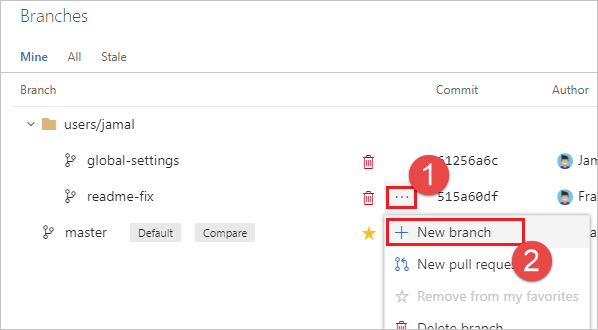
Geben Sie den neuen Namen des Branchs ein, z. B. users/frank/readme-fix. Wählen Sie Branch erstellen aus.
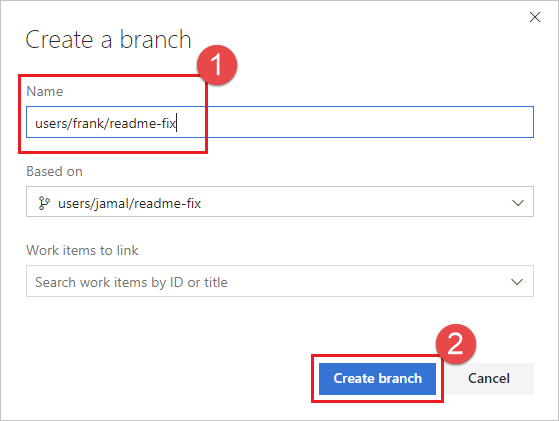
Wählen Sie das rote Papierkorbsymbol neben dem alten Branchnamen aus, um ihn zu löschen.

Hinweis
Alle benutzerdefinierten Berechtigungen oder Branchrichtlinien, die Sie eingerichtet hatten, werden nicht migriert.